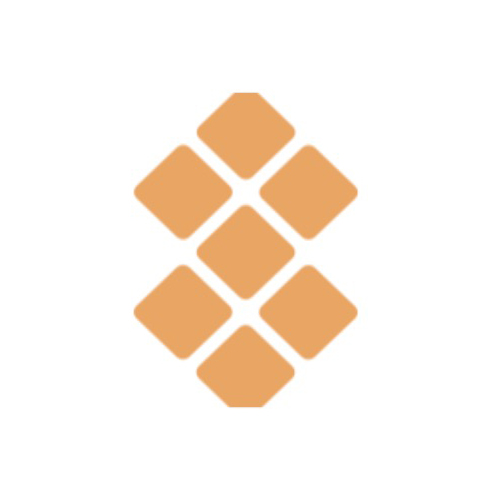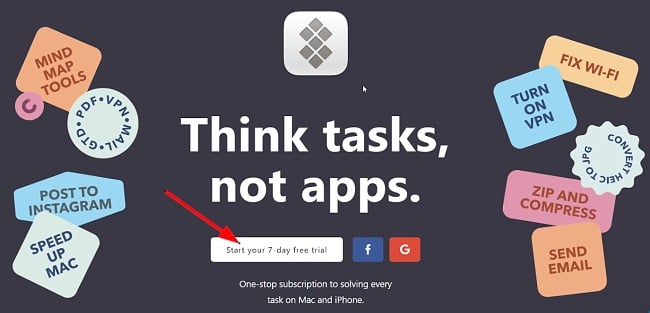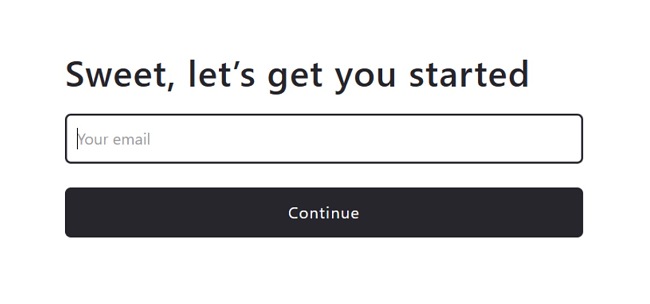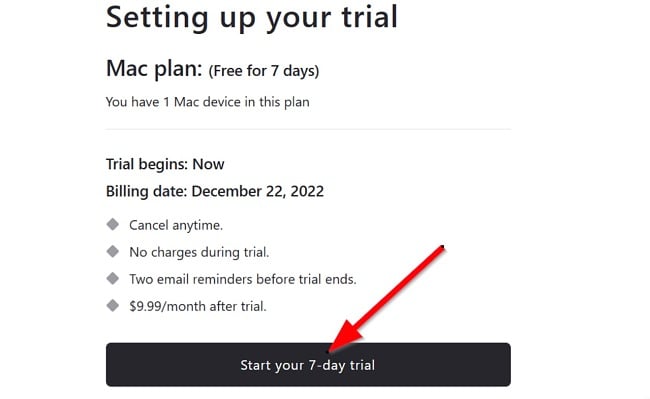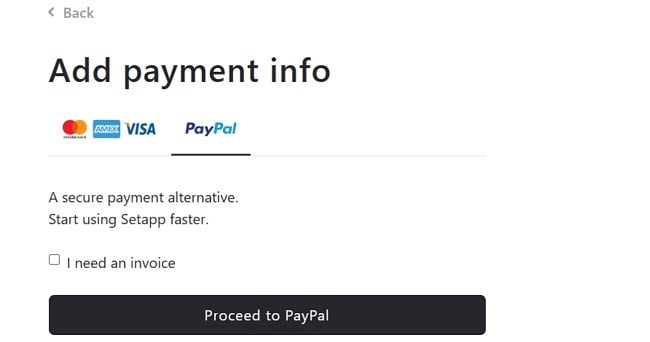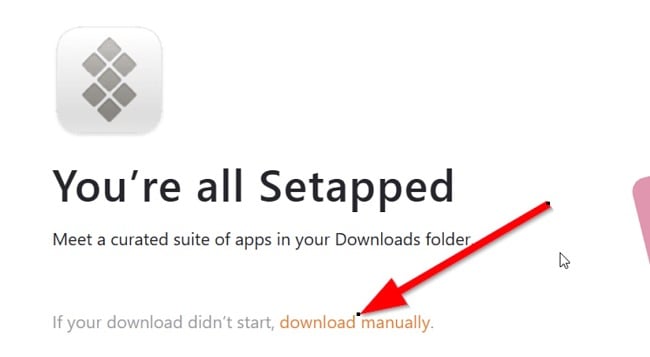Scarica Setapp: è gratis! Ultima versione 2024
L’idea su cui si basa Setapp è semplice: fornire un catalogo di utili applicazioni per Mac a un prezzo contenuto. Dovrai solo digitare una parola chiave per descrivere lo scopo della tua ricerca nell’apposito pulsante e premere Invio. A quel punto, seleziona e installa le app suggerite da Setapp per portare a termine il tuo lavoro. La caratteristica impressionante? La collezione di app di Setapp è in continua crescita.
Setapp prevede una prova gratuita di 7 giorni con cui potrai testare tutte le sue funzionalità e caratteristiche, in modo da capire se è di tuo gradimento prima di sottoscrivere un piano. Segui le istruzioni riportate di seguito e ti mostrerò come scaricare e installare gratuitamente Setapp sul tuo Mac.
Come scaricare e installare gratuitamente Setapp sul tuo Mac
- Vai direttamente alla pagina ufficiale di download di Setapp.
- Clicca sul pulsante “Start your 7-day free trial” e inserisci il tuo indirizzo email nell’apposito campo.
![Schermata del pulsante di prova gratuita di Setapp]()
- Una volta inserito il tuo indirizzo email, dovrai immettere anche la tua password, dopodiché clicca su “Continue”. Conferma infine la tua email per completare la registrazione e creare il tuo account.
![Setapp ti permette di iniziare dallo screenshot]()
- Clicca sul pulsante “Start your 7-day free trial” per iniziare il tuo periodo di prova gratuito. Inserisci i dati della tua carta. L’addebito avverrà solo al termine dei 7 giorni di prova gratuita – ma potrai evitarlo cancellando il tuo account prima di tale data.
![Schermata del pulsante di prova gratuita di Setapp]()
- Avrai anche la possibilità di selezionare PayPal come metodo di pagamento. Ho utilizzato l’opzione PayPal in questo caso.
![Setapp aggiunge screenshot delle informazioni di pagamento]()
- Dopo aver indicato un metodo di pagamento valido, il programma di installazione di Setapp verrà scaricato automaticamente come file zip sul tuo Mac. Nel caso di Setapp for Teams, il programma di installazione verrà invece scaricato dopo che avrai creato o ti sarai unito a un team Setapp. Se il download non viene lanciato, vedrai un pulsante per il download manuale, sul quale potrai cliccare per ottenere Setapp immediatamente.
![Il download di Setapp collega manualmente lo screenshot]()
- Vai alla tua cartella di download (o a quella specificata nelle impostazioni del navigatore) ed estrai il contenuto del file zip in una nuova cartella. A tale scopo, clicca due volte sul file “InstallSetapp.zip”.
- Individua infine il file “Install Setapp.app” all’interno della nuova cartella e clicca due volte su di esso: in questo modo scaricherai e installerai automaticamente l’app desktop di Setapp nella tua cartella delle applicazioni.
Ora potrai iniziare a utilizzare tutte le applicazioni presenti nelle tue raccolte Setapp preferite.
Panoramica di Setapp
Sei alla ricerca di un unico abbonamento per gestire quasi tutte le attività sul tuo Mac o iPhone? Dovresti provare Setapp. Con l’abbonamento di prova gratuito a Setapp, otterrai un periodo di accesso di 7 giorni alle app per Mac e iOS selezionate. Invece di pagare singoli abbonamenti per utilizzare varie app, potrai accedere a un’enorme gamma di funzioni con un unico account Setapp.
Dalle applicazioni per la collaborazione di gruppo e le videoconferenze alle app per la sicurezza, la grafica e gli strumenti di editing video, Setapp offre una vasta e crescente collezione di utili programmi a un prezzo mensile contenuto. Se sei uno sviluppatore iOS o macOS, potrai anche guadagnare soldi extra inserendo le tue app nella collezione di Setapp.
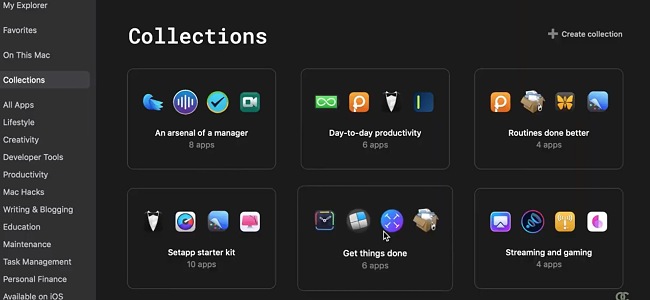
Le applicazioni sono raggruppate in diverse categorie, come Productivity, Maintenance, Lifestyle, Security, Finance, Mac Hacks, Writing & Blogging, etc. Al momento di questa recensione, Setapp dispone di oltre 230 app per Mac e più di 30 app per iOS – e potrai installare e utilizzare tutte quelle che vorrai con un solo abbonamento.
Funzionalità di Setapp
Raccolte di app organizzate
Quando accederai per la prima volta all’applicazione desktop Setapp, una delle prime caratteristiche che noterai è la suddivisione delle app in diverse raccolte. In questo modo potrai trovare app simili tra loro in un unico gruppo. Per esempio, le app di scrittura e blogging di Setapp includono Ulysses, Diarly, Nitro PDF Pro, Rocket Typist, etc.
Pulsante di ricerca
Con la funzionalità di ricerca, dovrai semplicemente definire l’attività da eseguire e Setapp ti fornirà suggerimenti sulle app con cui potrai portare a termine il tuo compito in modo semplice e veloce. Una soluzione perfetta quando non sai quali app utilizzare.
Gestione delle attività
Setapp offre una serie di funzionalità aggiuntive, come il drag-and-drop, gli avvisi automatici, il salvataggio dei dati, l’archiviazione e tanto altro ancora, per una gestione più efficiente delle attività.
Produttività continua
Con Setapp, non dovrai più separare le tue procedure per Mac e iPhone. Una volta effettuato l’accesso su entrambi i dispositivi iOS e Mac, le app verranno completamente sincronizzate tra di essi. Non tutte le app della versione desktop sono però disponibili per i tuoi dispositivi Mac e iOS.
Condividi le app con il tuo gruppo di lavoro
Potrai condividere Setapp con il tuo gruppo di lavoro in modo estremamente semplice. Dovrai soltanto inviar loro un link per l’iscrizione, da utilizzare per entrare a far parte del mondo di Setapp. Questa soluzione si chiama Setapp for Teams. Una volta integrato, ogni membro del gruppo potrà accedere a tutte le app di cui ha bisogno per svolgere il suo lavoro.
Elenco app in crescita
Un aspetto interessante di Setapp è la continua aggiunta di nuove app per migliorare la tua esperienza. Le app elencate su Setapp sono curate da diversi sviluppatori e sono sottoposte a un controllo di qualità.
Come disinstallare Setapp dal tuo Mac
Se Setapp non soddisfa le tue esigenze e desideri disinstallarlo, potrai facilmente rimuoverlo dal tuo dispositivo seguendo questi semplici passaggi:
- Apri il Finder e individua Setapp.
- Trascina Setapp nel Cestino o selezionalo e scegli File > Sposta nel Cestino.
- Se il tuo Mac ti richiede un nome utente e una password, inserisci quelli di un account di amministrazione del dispositivo.
- Per eliminare definitivamente Setapp dopo averlo spostato nel Cestino, scegli Cestino > Svuota Cestino.
Altri software realizzati da MacPaw
CleanMyMac X: CleanMyMac X è un’applicazione indipendente (inclusa anche in Setapp), progettata appositamente per pulire, proteggere e velocizzare le prestazioni del tuo Mac. Esegue una scansione dell’intero archivio del Mac e rimuove i file spazzatura e il malware, la cui presenza potrebbe compromettere le prestazioni del tuo computer.
The Unarchiver: un efficiente strumento di apertura dei file RAR, progettato da MacPaw appositamente per i Mac. Con lo strumento Unarchiver potrai decomprimere qualsiasi archivio in pochissimo tempo.
Encrypto: Encrypto è un’applicazione facile da utilizzare e permette di applicare a ogni file che desideri inviare ad amici e colleghi una crittografia AES-256.
Domande frequenti
Setapp è gratuito?
Sì, potrai provare l’applicazione Setapp gratuitamente per 7 giorni. Dovrai indicare un metodo di pagamento per esaminare la versione di prova e potrai annullarla in qualsiasi momento. Segui la guida qui sopra e ti mostrerò come scaricare e installare Setapp gratuitamente.
Setapp è sicuro?
Sì, Setapp è sicuro e affidabile. Potrai scaricare e installare Setapp in tutta sicurezza dal sito ufficiale per evitare di esporti a virus e malware.
Quante app potrò installare da Setapp?
Con un unico abbonamento, disporrai di accesso illimitato per scaricare e installare tutte le applicazioni che desideri sul tuo dispositivo.